एक IT विशेषज्ञ के रूप में, मुझसे अक्सर पूछा जाता है कि केवल USB C पोर्ट वाले उपकरणों का उपयोग कैसे करें। उत्तर सरल है: आपको एक एडॉप्टर की आवश्यकता है। अधिकांश लैपटॉप में केवल एक USB C पोर्ट होता है, जिससे अन्य उपकरणों का उपयोग करना कठिन हो सकता है। हालाँकि, इसके आसपास काम करने के कुछ तरीके हैं। पहला विकल्प एडॉप्टर का उपयोग करना है। विभिन्न प्रकार के एडेप्टर उपलब्ध हैं जो आपको अन्य उपकरणों को अपने लैपटॉप से कनेक्ट करने की अनुमति देंगे। एचडीएमआई, वीजीए और ईथरनेट के लिए सबसे आम एडेप्टर हैं। एक अन्य विकल्प USB C हब का उपयोग करना है। USB C हब एक उपकरण है जो आपको अपने लैपटॉप से कई उपकरणों को जोड़ने की अनुमति देता है। ये उपकरण आमतौर पर एडेप्टर की तुलना में अधिक महंगे होते हैं, लेकिन वे कई उपकरणों को जोड़ने के लिए अधिक सुविधाजनक तरीका प्रदान करते हैं। अंत में, आप एक वायरलेस एडेप्टर का भी उपयोग कर सकते हैं। वायरलेस एडेप्टर आपको किसी भी केबल का उपयोग किए बिना उपकरणों से कनेक्ट करने की अनुमति देते हैं। यह सबसे सुविधाजनक विकल्प है, लेकिन यह सबसे महंगा भी है। यदि आपको अपने लैपटॉप के साथ अन्य उपकरणों का उपयोग करने की आवश्यकता है, तो आपको एडॉप्टर या USB C हब का उपयोग करने की आवश्यकता होगी। ये उपकरण आपको विभिन्न प्रकार के उपकरणों से कनेक्ट करने की अनुमति देंगे, जिससे आपको अपनी ज़रूरत की हर चीज़ के लिए अपने लैपटॉप का उपयोग करना आसान हो जाएगा।
amazon kfauwi
यह लेख आपको बताएगा कि क्या करना है यदि आपका Windows लैपटॉप केवल USB-C पोर्ट के साथ आता है . तकनीक समय के साथ बदलती है, और कभी-कभी जब आप एक के अभ्यस्त हो जाते हैं, तो दूसरा उसकी जगह ले लेता है। आप कुछ समय के लिए बदलाव का विरोध कर सकते हैं, लेकिन अंत में आपको नई तकनीक के लिए पुरानी तकनीक को बदलना होगा। परिवर्तन आसान नहीं होगा क्योंकि आप नई तकनीक के लिए अपनी पुरानी तकनीक को रखने का प्रयास करेंगे। आपके पास मूल्यवान डेटा के साथ फ्लैश ड्राइव और बाहरी हार्ड ड्राइव हो सकते हैं जिनकी आपको पुराने का उपयोग करते समय आवश्यकता होगी। यूएसबी कनेक्शन .

लैपटॉप में केवल USB C पोर्ट है
से बदल रहा है यूएसबी-ए और यूएसबी-सी चिकना नहीं होगा, क्योंकि ऐसे उपकरण और केबल होंगे जिन्हें आसानी से फेंका नहीं जा सकता। एक संक्रमणकालीन अवधि हमेशा होनी चाहिए। यह संक्रमण काल सभी के लिए अलग-अलग होगा। दो मुख्य चीजें जो संक्रमण काल की अवधि को प्रभावित करेंगी, वे हैं पैसा और तकनीक का आपका ज्ञान। यूएसबी-सी में माइग्रेट करने के लिए आवश्यक सभी नए उपकरणों और केबलों को प्राप्त करने के लिए व्यय की आवश्यकता होगी, साथ ही यह जानने के लिए कि क्या प्राप्त करना है। वित्तीय स्थिति या ज्ञान के स्तर की परवाह किए बिना, यह लेख आपको संक्रमण को सभी के लिए सस्ता और आसान बनाने में मदद करेगा। यहां कुछ चीज़ें दी गई हैं, जिन्हें आप ट्रांज़िशन को आसान बनाने के लिए कर सकते हैं।
- आकलन करें और प्राथमिकता दें
- शोध करना
- बेतार तकनीक
- एडेप्टर
- जब तक
- बादल
1] मूल्यांकन और प्राथमिकता दें
स्थिति का आकलन करने के लिए क्या करना है, यह समझने के लिए पहला कदम है। देखें कि अब आपके पास क्या है और आप क्या हासिल करना चाहते हैं। आप अपने कंप्यूटर का उपयोग किस लिए करते हैं और भविष्य में आप इसका क्या उपयोग करना चाहते हैं। मुझे याद है जब मैंने एक लैपटॉप खरीदा था और उसमें सीडी या डीवीडी ड्राइव नहीं थी। मेरे दिमाग में आने वाली सबसे महत्वपूर्ण चीजों में से एक डिस्क ड्राइव के बिना विंडोज़ को पुनर्स्थापित करने की क्षमता थी। यह मेरे लिए बहुत महत्वपूर्ण था। इसका मतलब है कि मुझे अब नई तकनीक की तलाश करनी थी और सौभाग्य से मुझे विंडोज ऑपरेटिंग सिस्टम की छवि में एक प्रतिस्थापन खोजने से पहले प्रारूपित करने की आवश्यकता नहीं थी जिसे एक फ्लैश ड्राइव में सहेजा जा सकता था।
प्राथमिकता देने का मतलब है कि आप सबसे महत्वपूर्ण चीजों को पहले रखेंगे। इसका मतलब है कि आपको अपने महत्वपूर्ण डेटा तक पहुंचने से पहले संगीत चलाने की आवश्यकता नहीं होगी, जब तक कि आपकी संगीत चलाने की क्षमता आपकी आय का स्रोत न हो।
खरीद के समय सभी USB-A पोर्ट, सभी USB-C पोर्ट या USB-A और USB-C पोर्ट के संयोजन वाले अन्य लैपटॉप उपलब्ध हो सकते हैं। आप तय करना चाहेंगे कि आप क्या चाहते हैं। चूंकि USB-C एक नई तकनीक है, इसलिए अपनी खरीदारी को भविष्य से सुरक्षित करना एक अच्छा विचार होगा। हालाँकि, यह इस बात पर निर्भर करेगा कि आपके पास पहले से क्या है और आप क्या खर्च करने को तैयार हैं।
यूएसबी छवि उपकरण खिड़कियां
2] अनुसंधान
जब भी कोई बड़ा परिवर्तन होता है, उसमें सतर्कता की आवश्यकता होती है। लोग घबराने लगेंगे और दूसरे लोग अनिश्चितता के इस दौर का फायदा उठाएंगे। कुछ संदिग्ध लोग ऐसी चीजें लेकर सामने आएंगे जिन्हें हर चीज का ध्यान रखना चाहिए और उन्हें ऊंचे दामों पर बेचने की कोशिश करनी चाहिए। मेरी सलाह: इसे आराम से लें, सोचें और एक्सप्लोर करें। प्रौद्योगिकी और यूएसबी-सी के इस युग में, आपके पास अन्य प्रौद्योगिकियां हैं जो आपको जो कुछ करने की ज़रूरत है उसका ख्याल रख सकती हैं। यह क्षण बहुत सी चीजों की ओर ले जाएगा जो आपको अपने शोध में मिलेंगी।
3] वायरलेस तकनीक
सभी आधुनिक लैपटॉप में बिल्ट-इन वायरलेस तकनीक होती है। सबसे आम ब्लूटूथ और वाई-फाई हैं। आप कह सकते हैं कि आप ब्लूटूथ को समझते हैं, लेकिन वाई-फाई कैसे काम कर सकता है? कई डिवाइस ब्लूटूथ के माध्यम से डेटा भेजेंगे और प्राप्त करेंगे, इसलिए आप अभी भी अपने यूएसबी-सी लैपटॉप तक पहुंच सकते हैं।
आप अभी भी वाई-फाई के बारे में सोच रहे होंगे; ठीक है, यहां बताया गया है कि वाई-फ़ाई कैसे मदद कर सकता है। कई वाई-फाई राउटर में एक यूएसबी-ए पोर्ट होता है जिसका उपयोग नेटवर्क से जुड़े उपकरणों से डेटा भेजने और प्राप्त करने के लिए किया जा सकता है। एक उपकरण, चाहे वह एक फ्लैश ड्राइव हो या एक बाहरी हार्ड ड्राइव, को सुरक्षित किया जा सकता है ताकि इसे केवल पासवर्ड वाले व्यक्तियों द्वारा ही एक्सेस किया जा सके। आप पुराने कंप्यूटर का उपयोग WI-FI पर USB तक पहुँचने के साधन के रूप में भी कर सकते हैं।
प्रिंटर और अन्य उपकरणों को ब्लूटूथ के माध्यम से एक्सेस किया जा सकता है, या नेटवर्क से कनेक्ट किया जा सकता है और वाई-फाई के माध्यम से एक्सेस किया जा सकता है।
4] एडेप्टर
केवल USB-C वाले कंप्यूटर को प्राप्त करने का दूसरा तरीका एडेप्टर खरीदना है जो USB-A को USB-C पोर्ट के साथ संगत बना देगा। अच्छे एडेप्टर की कीमत बहुत अधिक नहीं होती है, इसलिए आप एडेप्टर खरीद सकते हैं और अपने पुराने डिवाइस और USB-A केबल रख सकते हैं।
वायरलेस नेटवर्क विंडोज़ 10 स्थापित करें
कंप्यूटर से कनेक्ट करने के लिए USB-C आउटपुट के साथ मल्टीपोर्ट एडेप्टर हैं। इन मल्टीपोर्ट एडेप्टर में मेमोरी कार्ड, USB-A डिवाइस, RJ45 केबल, एचडीएमआई पोर्ट, वीजीए पोर्ट और बहुत कुछ के लिए कनेक्टर हो सकते हैं। वे छोटे और पोर्टेबल हैं, इसलिए आप उन्हें कहीं भी ले जा सकते हैं और कभी भी उपयोग कर सकते हैं। सिंगल या मल्टीपोर्ट एडेप्टर के साथ, आप प्रिंटर और अन्य USB-A डिवाइस का उपयोग कर सकते हैं।
5] तक
कुछ लैपटॉप निर्माता अपने लैपटॉप के लिए डॉकिंग स्टेशन प्रदान करते हैं। कुछ तीसरे पक्ष के निर्माता डॉकिंग स्टेशन जारी करेंगे जो लैपटॉप की एक विस्तृत श्रृंखला में फिट होते हैं। वे विशिष्ट लैपटॉप मॉडल के लिए डॉक्स भी बना सकते हैं। डॉकिंग स्टेशन बहुत अच्छे हैं क्योंकि यदि आपके लैपटॉप में RJ45 पोर्ट नहीं है तो वे कई कार्य कर सकते हैं जैसे लैपटॉप चार्जिंग, कई उपकरणों के लिए पोर्ट, और एक RJ45 कनेक्शन भी। लैपटॉप डॉक कनेक्शन कभी-कभी लैपटॉप पर समर्पित कनेक्शन होता है, या यह यूएसबी-ए या यूएसबी-सी कनेक्शन हो सकता है।
पढ़ना: अपने विंडोज कंप्यूटर पर यूएसबी-सी की समस्याओं को कैसे ठीक करें
6] क्लाउड स्टोरेज
क्लाउड स्टोरेज आपके लैपटॉप पर यूएसबी-सी के बिना जाने का एक और तरीका है। आप अपनी फ़ाइलों को Microsoft Onedrive में सहेज सकते हैं, जो एक मुफ़्त क्लाउड सेवा है जिस पर दुनिया में कहीं से भी पहुँचा जा सकता है। आप अन्य मुफ्त या सशुल्क क्लाउड सेवाओं को खोज और उपयोग कर सकते हैं, लेकिन अपने प्रदाताओं को बुद्धिमानी से चुनें क्योंकि आपको अपनी जानकारी को सुरक्षित रखने की आवश्यकता है। क्लाउड स्टोरेज के साथ, जब तक इंटरनेट उपलब्ध है तब तक आप अपनी फ़ाइलें किसी के साथ साझा कर सकते हैं।
पढ़ना : चेतावनी के संकेत हैं कि आपका कंप्यूटर क्रैश या मर जाएगा
मुझे USB-C के बारे में जानने की आवश्यकता क्यों है?
यूएसबी-सी पहले से ही यहां है और आने वाले लंबे समय तक रहेगा। USB-C बहुत तेज़ है और USB-A की तुलना में इसके कुछ प्रमुख लाभ हैं। निर्माता द्वारा सक्षम किए जाने पर USB-C का उपयोग कुछ लैपटॉप को चार्ज करने के लिए भी किया जा सकता है। तब USB-C का उपयोग लैपटॉप, टैबलेट, फोन और अन्य जैसे उत्पादों की एक विस्तृत श्रृंखला के लिए किया जाएगा। इसका मतलब है कि आपके पास एक केबल होगी जो बहुत कुछ कर सकती है।
यूएसबी-सी क्यों लोकप्रिय हो रहा है?
यूएसबी-सी बहुत लोकप्रिय हो रहा है क्योंकि यह एक लैपटॉप पर बहुत सारे बंदरगाहों को बदल सकता है। यूएसबी-सी एचडीएमआई, वीजीए, यूएसबी और चार्जिंग पोर्ट की जगह ले सकता है। USB-C पोर्ट का उपयोग डेटा ट्रांसफर करने और आपके डिवाइस को पावर देने के लिए किया जा सकता है। USB-C पोर्ट, USB-A पोर्ट की तुलना में बहुत छोटा होता है, इसलिए यह कम जगह लेता है, जिससे लैपटॉप बहुत छोटा हो जाता है।
मुझे कैसे पता चलेगा कि मेरे लैपटॉप में USB C पोर्ट है?
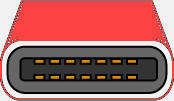
विंडोज़ 10 शांत घंटे चालू रहते हैं
USB-C पोर्ट का पता लगाना आसान है क्योंकि यह USB-A पोर्ट से छोटा है। USB-C पोर्ट में गोल किनारे और लगभग अंडाकार आकार होता है। यूएसबी-सी प्लग और केबल को इस तरह डिज़ाइन किया गया है कि केबल को किसी भी दिशा में जोड़ा जा सकता है, इसलिए सही कनेक्शन खोजने के लिए मुड़ने की कोई आवश्यकता नहीं है। USB-A और अन्य केबल और पोर्ट केवल एक दिशा में प्लग किए जा सकते हैं।








![मेगा के लिए ब्राउज़र स्टोरेज भर गया है [फिक्स्ड]](https://prankmike.com/img/browsers/AB/your-in-browser-storage-for-mega-is-full-fixed-1.png)






